如何用cmd查看ip?cmd查看本机ip方法介绍(图文)
如何用cmd查看ip?cmd查看本机ip方法介绍(图文)在填写有些软件的时候需要填写本机ip地址,而利用cmd查看本机IP地址十分方便。那么如何用cmd查看ip?下面脚本之家小编辑就为大家介绍cmd查看本机ip方法,希望能帮到大家... 14-08-10
在填写有些软件的时候需要填写本机ip地址,而利用cmd查看本机ip地址十分方便。那么如何用cmd查看ip?下面代码网小编辑就为大家介绍cmd查看本机ip方法,希望能帮到大家。
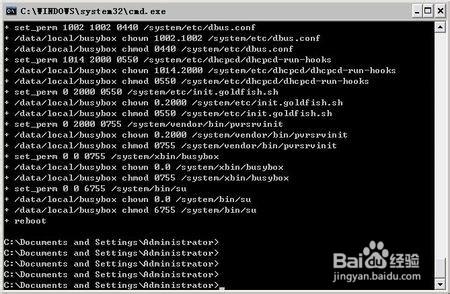
工具/原料
电脑一枚
cmd程序
方法/步骤
1、按win键+r进入运行窗口。输入cmd,点确定。
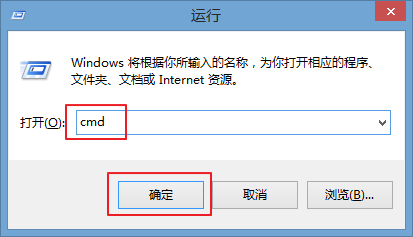
2、出现cmd窗口。
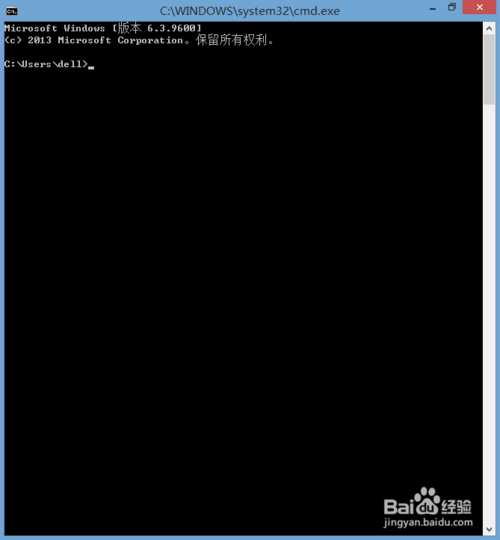
3、键盘输入ipconfig(不要复制)。
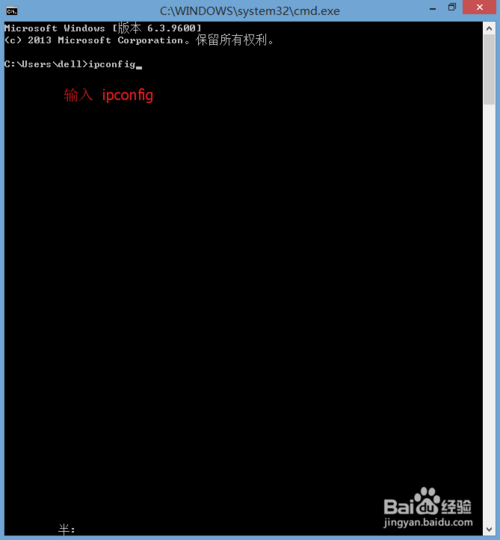
4、在出现的字中找:
如果连的wifi,就找有wifi的栏。
如果连的宽带,就找 以太网。
图为我的ip
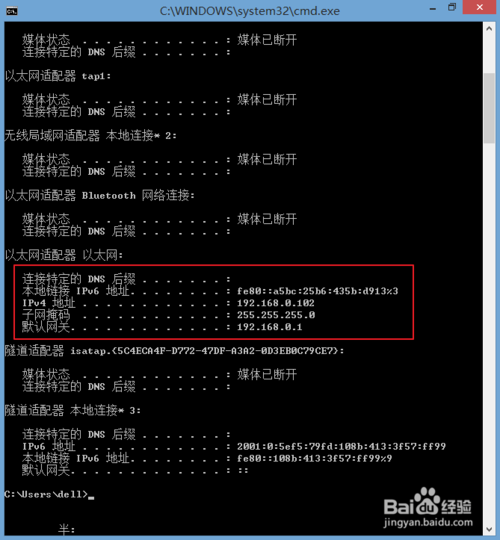
5、最后键盘输入exit退出cmd.或者直接x掉。
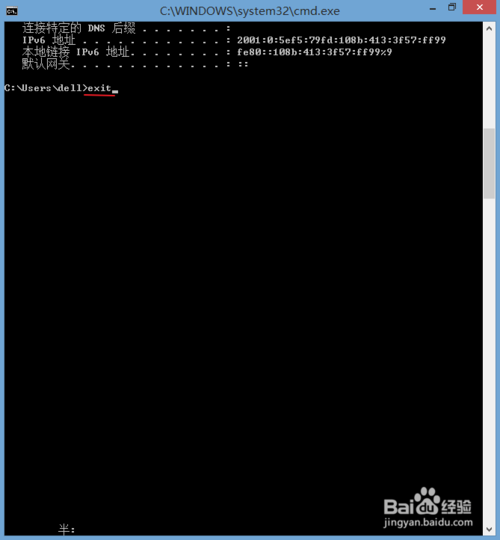
end
以上就是cmd查看本机ip方法介绍,大家看明白了吗?希望这篇教程对大家有所帮助!
相关文章:
-
-
-
我的电脑上没有音频设备怎么办?电脑没有音频设备解决方法介绍我的电脑上没有音频设备怎么办?今天给电脑重做系统后,发现没有声音。检查了下发现没有音频设备,看了下设备管理器也没有缺少驱…
-
怎么破解电脑开机密码不被发现?十分钟破解电脑开机密码方法介绍(两种)由于网络安全的知识普及,很多人为了电脑数据的安全或者出于保护自己隐私的原因,对自己的电脑设置的开机密码,但是有…
-
怎样提高电脑网速?XP/WIN7系统怎么提高网速?怎样提高电脑网速?经常在论坛里看到有人在问这个问题。由于XP/WIN7系统都会默认限制20%的网速,所以会限制我们的上网速度,今…
-
版权声明:本文内容由互联网用户贡献,该文观点仅代表作者本人。本站仅提供信息存储服务,不拥有所有权,不承担相关法律责任。
如发现本站有涉嫌抄袭侵权/违法违规的内容, 请发送邮件至 2386932994@qq.com 举报,一经查实将立刻删除。
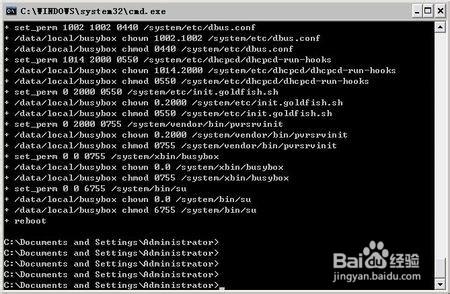
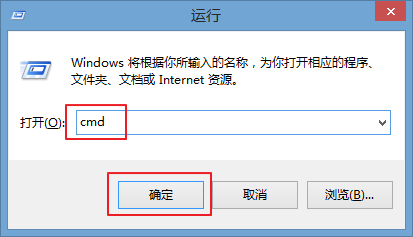
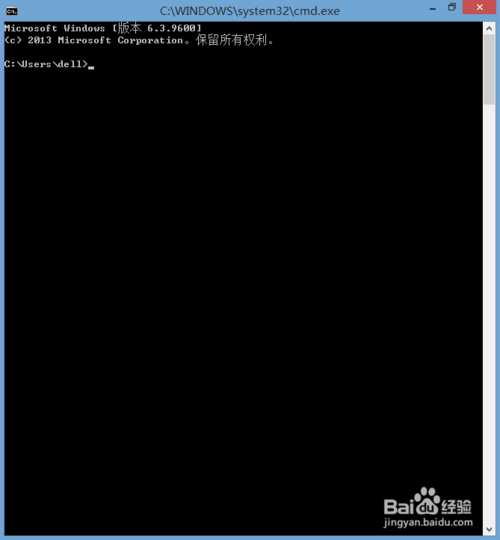
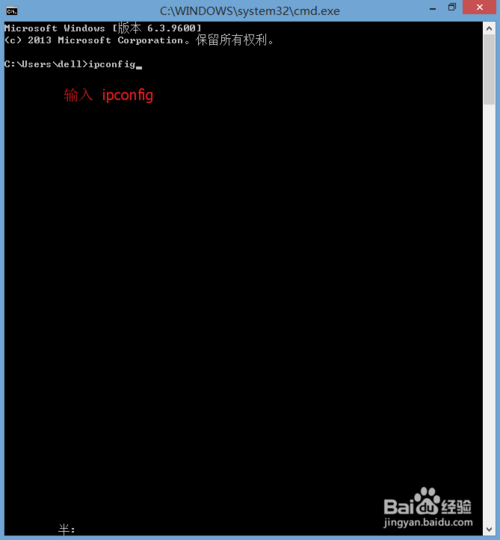
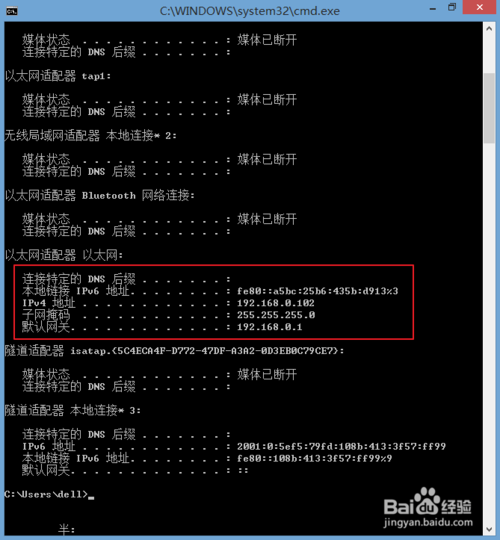
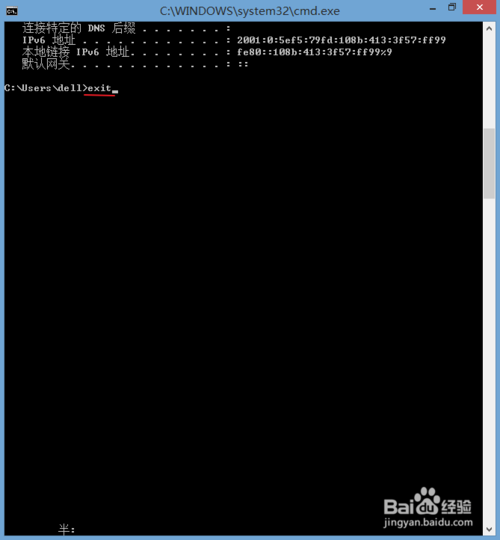




发表评论